No products in the cart.
Cara Menyembunyikan Halaman Home Screen di iPhone
Cara Menyembunyikan Halaman Home Screen di iPhone. Apple merupakan salah satu produk yang sangat menjaga privasi penggunanya. Salah satu fiturnya yaitu Apple dapat menyembunyikan halaman pada layar utama maupun penyamaran gambar yang sebenarnya, dari proses peretasan hingga program komplek lainya seperti ketertelusuran. Untuk menjaga keamanan dari penggunanya, Apple telah menyediakan fitur tersebut.
Fitur ini sangat berguna untuk menjaga privasi kamu karena orang lain akan sulit untuk mengakses sebuah aplikasi yang kamu miliki. Contohnya, kamu sebagai orang tua yang memiliki anak kecil. Tentunya, sejumlah aplikasi yang kamu miliki pada perangkat tidak semuanya ramah diakses oleh anak kecil.
Kamu mungkin akan bekerja lebih jika harus menghapus semua aplikasi bawaan iOS, namun setidaknya ada dua aplikasi yang bisa di hilangkan dari halaman home yaitu iTunes Store dan Podcasts. Kamu bisa menghapus aplikasi ini karena banyak sekelompok pengguna iPhone jarang menggunakannya.
Cara Menyembunyikan Aplikasi iPhone
Untuk bisa menyembunyikan aplikasi dari layar home iPhone, kamu tidak memerlukan aplikasi ketiga. Mimin mengaktifkan fitur ini menggunakan iPhone XR lewat iOS 15.
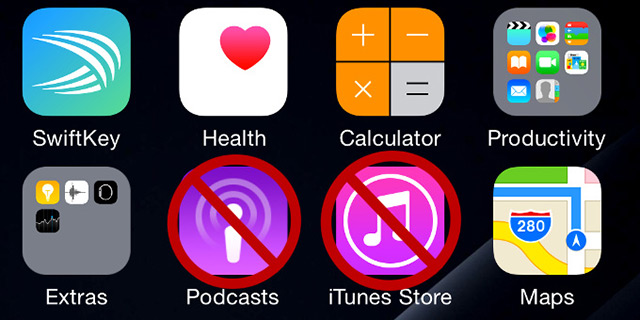
Jika kamu ingin mengaktifkan fitur ini, berikut langkah-langkahnya:
- Aktifkan layar home pada iPhone
- Pilih aplikasi yang akan kamu sembunyikan
- Selanjutnya, ketuk dan tahan aplikasi hingga muncul push notifikasi. Ada beberapa opsi, kamu bisa pilih Hapus App.
- Kemudian akan ada opsi lanjutan muncul, lalu klik “Hapus dari Layar Utama”.
Aplikasi akan secara otomatis tidak akan muncul di layar home iPhone kamu. Aplikasi tersebut tidak terhapus dari perangkat, melainkan tetap tersimpan di pustaka aplikasi.
Jika kamu ingin memunculkan kembali aplikasi ke dalam layar home, kamu hanya perlu menuju ke menu pustaka App. Caranya mudah, usap tepi kanan ke arah kiri layar home.
Setelah itu akan muncul menu pustaka App.
Lalu pilih aplikasi yang telah kamu sembunyikan. Tekan dan tahan aplikasi tersebut, kemudian pilih Tambah ke Layar Utama.
Menyembunyikan Aplikasi Lebih Banyak
Kamu juga bisa menyembunyikan aplikasi lebih banyak pada layar home iPhone
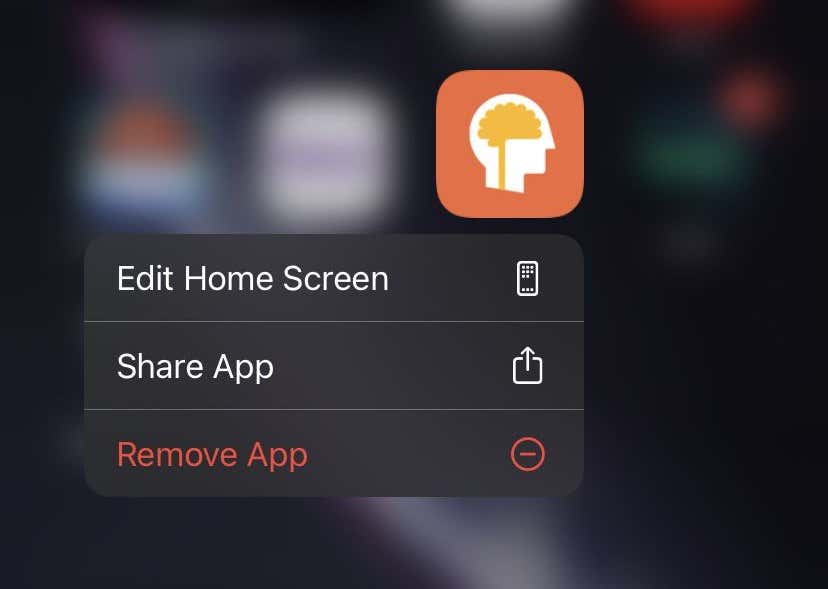
Cara menyembunyikan aplikasi lebih banyak tidak perlu memakan waktu, yaitu:
- Buka menu layar home iPhone
- Ketuk dan tahan pada bagian kosong layar home dan tunggu hingga muncul mode pengaturan halaman.
- Selanjutnya, ketuk tanda dengan ikon segitiga titik berjajar yang berada di sisi tengah pada bagian bawah layar.
- Pilih halaman aplikasi yang akan dipulihkan dengan mengetuk tombol unchecked (batalkan centang)
- Terakhir, pilih Hapus dan Selesai.
Baca Juga: Tombol Home Dan Fingerprint iPhone Tidak Berfungsi
Jika memilih hapus, secara otomatis aplikasi menampilkan di satu halaman layar home akan menghilang semua. Untuk bisa mengembalikan aplikasi ke layar home, kamu bisa ikuti cara di atas.
Ketuk centang pada bagian halaman yang telah di “batalkan centang” dan ketuk Selesai. Aplikasi akan muncul kembali di layar home seperti semula.
Dengan langkah-langkah ini, kamu bisa mengatur secara aman aplikasi yang dapat terlihat di layar home. Jadi seperti itulah Cara Menyembunyikan Halaman Home Screen di iPhone, selamat mencoba.









